Nếu bạn tiếp tục nhìn thấy các video giống nhau xuất hiện trong danh sách đề xuất của bạn hoặc muốn YouTube trẻ con để con bạn có thể thưởng thức nó một cách an toàn, hướng dẫn này là dành cho bạn. Tôi sẽ chỉ cho bạn cách chặn các đề xuất video trên YouTube và sử dụng Chế độ hạn chế để giữ cho con bạn tránh xa các tài liệu không phù hợp.
Nâng cao như YouTube, tôi vẫn nhận được các video ngẫu nhiên xuất hiện trong ngăn đề xuất trên trang chủ. Một số tôi sẽ không bao giờ xem trong một triệu năm và những người khác có chất lượng rất thấp mà tôi không biết tại sao bất cứ ai sẽ xem chúng. Thuật toán đề xuất dường như sử dụng bất kỳ cụm từ tìm kiếm nào được sử dụng trên YouTube hoặc Google và coi trò chơi công bằng đó cho thói quen xem của tôi. Không mát mẻ. Tốt công việc bạn có thể ngăn chặn chúng.
Nếu bạn muốn sử dụng hàng triệu video thân thiện với trẻ em trên mạng nhưng muốn tự tin rằng những video nhỏ của bạn sẽ không bị phơi bày với các tài liệu không phù hợp, bạn cũng cần phải biết cách chặn video trên YouTube.
Đây là cách làm.
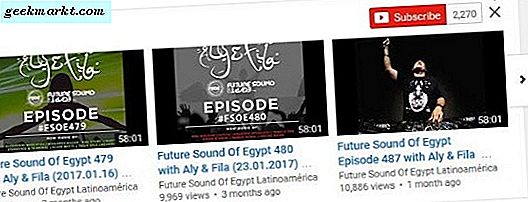
Chặn video trên YouTube
Có một số cách để ngăn các video được đề xuất gây phiền nhiễu giống nhau xuất hiện trên trang YouTube của bạn.
Đầu tiên là xóa và tạm dừng lịch sử xem của bạn. Điều này sẽ dừng thuật toán đề xuất của YouTube bằng thói quen của bạn để đưa ra đề xuất. Nếu bạn liên tục hiển thị cùng một đề xuất một lần nữa và một lần nữa ngay cả khi bạn nói rằng bạn không quan tâm, điều này sẽ dừng lại. Tuy nhiên, điều này cũng sẽ khiến YouTube ngẫu nhiên đề xuất của bạn.
- Đăng nhập vào YouTube và chọn Lịch sử.
- Chọn Xóa tất cả lịch sử xem và xác nhận.
- Chọn Tạm dừng lịch sử xem và xác nhận.
Khi bạn xóa lịch sử của mình và tạm dừng lịch sử, sử dụng tùy chọn 'không quan tâm' có vẻ hiệu quả hơn nhiều.
- Điều hướng đến trang chủ YouTube để xem đề xuất của bạn. Bây giờ họ nên được ngẫu nhiên.
- Chọn ba chấm nhỏ dưới một trong các video và chọn không quan tâm.
- Nếu bạn muốn loại bỏ toàn bộ kênh, hãy chọn ký tự 'X' màu xám ở cuối hàng.
Đó là cách hiệu quả nhất để chặn video mà không cần sử dụng các công cụ của bên thứ ba. Ngoài ra còn có một addon trình duyệt được gọi là Video Blocker mà bạn có thể tìm hiểu thêm ở đây.
YouTube chống trẻ em
Quan trọng hơn việc xóa video không có liên quan khỏi trang chủ YouTube của bạn đang bảo vệ con bạn khỏi nội dung không phù hợp. YouTube là một nguồn tài nguyên tuyệt vời cho giáo dục, sự quan tâm chung và chỉ giải trí vì vậy đó là tin tốt thực sự rằng bạn có thể đi một chặng đường dài để bảo vệ con bạn khỏi những thứ mà chúng không nên thấy.
Với tư cách là cha mẹ, bạn có hai tùy chọn, YouTube cho Trẻ em hoặc đặt YouTube chuẩn thành Chế độ hạn chế.
YouTube cho Trẻ em là ứng dụng dành cho Android và iOS tạo ra khu vườn an toàn cho trẻ em có tường bao quanh. Nếu bạn sử dụng một thiết bị di động, đây chắc chắn là con đường để đi. Nếu bạn sử dụng trình duyệt, bạn sẽ cần Chế độ hạn chế.

Chế độ hạn chế trên YouTube
Chế độ hạn chế cho phép bạn chặn video trên YouTube bằng cách thực thi một loại kiểm soát của phụ huynh sẽ chặn bất kỳ nội dung người lớn hoặc không phù hợp nào. Nó không phải là dễ dàng nhưng nó là khá hiệu quả.
YouTube đánh giá nội dung theo tiêu đề, siêu dữ liệu, phản hồi, xếp hạng độ tuổi và các bộ lọc khác để cố gắng bảo vệ con bạn.
- Điều hướng đến bất kỳ trang nào trên YouTube.
- Di chuyển đến dưới cùng của trang.
- Chọn Chế độ hạn chế. Một thanh trượt sẽ xuất hiện bên dưới với các tùy chọn của bạn.
- Chọn Bật rồi Lưu.
Chế độ hạn chế trên YouTube sẽ chỉ hoạt động trên trình duyệt đó vì nó đặt cookie. Nếu bạn sử dụng nhiều thiết bị hoặc trình duyệt, bạn sẽ cần bật thiết bị hoặc trình duyệt để đảm bảo không có gì vượt qua được. Sau khi được bật, bạn có thể muốn khóa nó xuống để ngăn bất kỳ đứa trẻ tò mò nào vô hiệu hóa nó.
- Cuộn xuống cuối trang YouTube bất kỳ.
- Chọn Khóa Chế độ hạn chế trên trình duyệt này.
- Nhập mật khẩu Google của bạn.
Chế độ hạn chế trên YouTube hiện sẽ bị khóa trên trình duyệt đó, trừ khi con bạn biết hoặc có thể đoán mật khẩu của bạn, chúng phải được bảo vệ khỏi nội dung người lớn. Chỉ cần đảo ngược hai tác vụ cuối cùng này để cho phép truy cập lại toàn bộ.
Tùy chọn này cũng có trên các ứng dụng YouTube. Mở ứng dụng, chọn ba dấu chấm menu ở trên cùng bên phải, chọn Chung và cuộn xuống để bật hoặc tắt Chế độ hạn chế. Vì YouTube cho Trẻ em là một ứng dụng chuyên dụng, bạn có thể nên sử dụng ứng dụng đó, nhưng thỉnh thoảng sử dụng Chế độ hạn chế hoạt động tốt.
Nếu bạn cần chặn video trên YouTube hoặc con bằng chứng, các công cụ sẽ có để hoàn thành công việc. Bạn có cách nào khác để tinh chỉnh trải nghiệm YouTube không? Hãy cho chúng tôi biết về điều này bên dưới nếu bạn làm như vậy.







